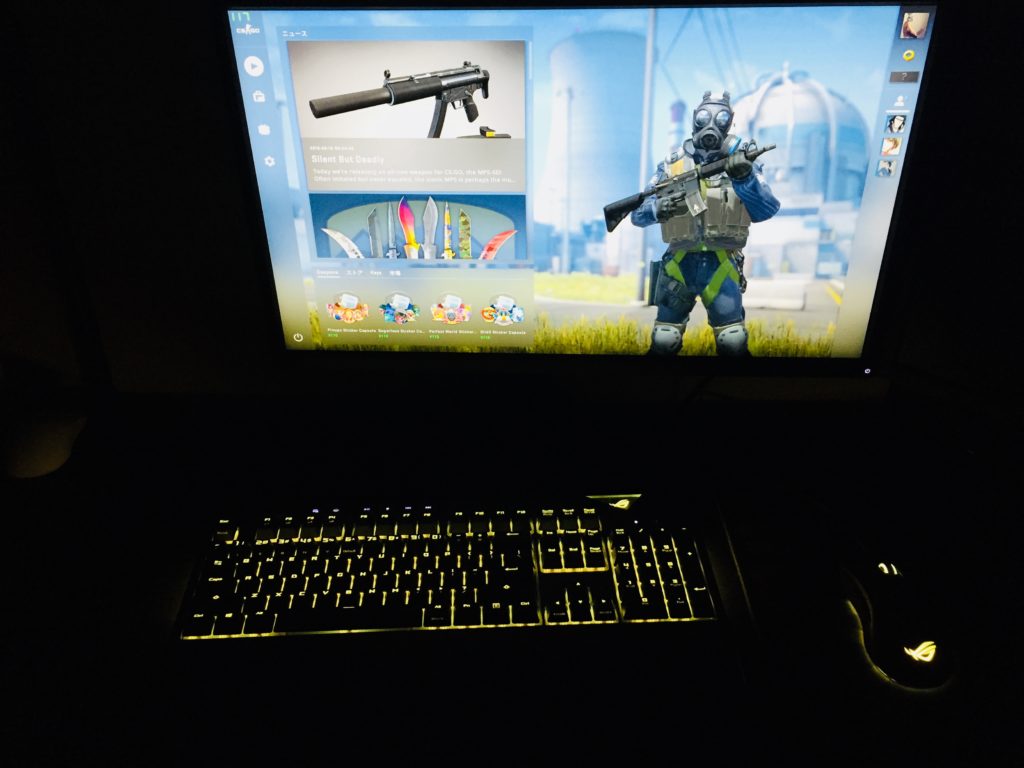「ASUS ROG Gladius II Origin」レビュー。IE3.0クローン愛用者なら試しておきたい、FPSに最適なゲーミングマウス

パソコン周辺機器メーカー「ASUS (エイスース)」のゲーミングブランド「ROG (Republic of Gamers)」から発売されている、FPSに最適なゲーミングマウス「ASUS ROG Gladius II Origin」を貸し出していただいたので、当記事にて実機レビューします。
レビューサンプル貸出: ASUS Japan
ASUS ROG Gladius II Origin レビュー

「ASUS ROG」と聞くとマザーボードやグラフィックボードなどの製品が真っ先に浮かび上がりますが、実はゲーミングデバイスの製品ラインナップも充実しています。
ゲーミングマウス「Gladius II Origin」は、理想的なグリップ感で正確なAIMコントロールが可能で、FPSに最適なゲーミングマウスとのこと。今回は実機をASUS JAPAN様より貸し出していただいたので、実際に使用して詳細レビューをお届けします。
- ASUS JAPAN 公式サイト:https://www.asus.com/jp/
- Gladius II Origin 製品ページ:https://www.asus.com/jp/ROG-Gladius-II-Origin/
最大解像度12,000dpiの光学センサーを搭載し、高速なマウスの動きを正確に捉えて精密なAIMが可能です。また5,000万回のクリックテストに耐えうるオムロン製スイッチを採用しており、耐久性の面も安心できる製品となっています。
| 『ASUS ROG Gladius II Origin』仕様 | |
| センサー | 光学 Optical 12000 DPI |
| スイッチ | OMRON製 (5,000万回の耐久性) |
| ライティング | AURA SYNC |
| DPIスイッチ | 搭載 |
| 左右ボタン | セパレートデザイン |
| ケーブル | 着脱式ケーブル2種 (編みタイプ / PVC) |
| 重量 | 110g (ケーブルを除く) |
| 解像度 | 12000 dpi |
| サイズ | 126 × 67 × 45 mm |
さらなる付加価値として、独自の「プッシュフィットスイッチソケットデザイン」によって左右クリックボタンの換装が可能だったり、ASUSの他製品と同期して発光パターンを合わせる「Aura Sync」対応のRGB LEDを搭載。さらに着脱式のUSBケーブルを採用して編み込みタイプとラバータイプの2種類を選択できたりと、カスタマイズ性に優れているといった印象。
開封、質感の違ったケーブル2種が付属
製品の外箱は豪華で、裏面や側面にはGladius II Originの仕様がギッシリと記載されています。

早速、開封して中身を並べてみました。内容物は、マウス本体、着脱式ケーブル2種 (編み込み / ラバー製)、ROGデザインのポーチ、取扱説明書となっています。

USBケーブルは着脱式となっており、取り回しやすい編み込みとラバー製の2種類のケーブルが付属しています。ユーザーの好みでどちらのケーブルで接続するかを選択できます。また、ROGデザインのポーチが付属しており、ケーブルの保管には困らなさそうです。

形状はIE3.0クローン、細部にもこだわりが
『Gladius II Origin』はいわゆるIE3.0クローンの左右非対称ゲーミングマウスです。IE3.0クローンのゲーミングマウスの特長としては、かぶせ持ちの際に手にしっかりフィットする形状でゲームの操作が行いやすいことが挙げられます。

サイドグリップには表面が加工された滑り止めラバーが貼り付けられており、適度なグリップ感が得られます。形状も相まって非常に手にフィットしやすい。

本体の左側面にはサイドボタンが2個搭載されています。いたって普通の場所に配置されており、マウスの持ち方によって干渉してしまう心配は無さそうです。

左右非対称マウスの特徴として、左右対称マウスに比べるとやや分厚めな点が挙げられます。後面を手のひらでしっかり覆うことで安定したマウス操作が可能となります。それぞれの持ち方(かぶせ持ち、つかみ持ち、つまみ持ち)との相性チェックは後述。

左右のクリックボタンは中央につれて窪んでおり、人差し指と中指の配置に困らない設計。また、ホイールにもサイドグリップと同様のラバーグリップが採用されており、回し心地は良好。

グリップ部分を除いてやや光沢があり、良い意味で”これぞゲーミングデバイス”と言わんばかりのスタイリッシュなデザイン。人差し指より中指の方が長いことを考慮して、右クリックボタンの区切りはやや深めになっています。

マウスソールは四隅に小さめのものが4つ貼られており、マウスパッド上での滑り心地は良好。センサー部分は三角に切り取られていたりと、細部のデザインにもこだわりが垣間見えます。

編み込み式のUSBケーブルでパソコンに接続。ビジュアル面での一般的なゲーミングマウスとの違いは、ホイールの縁とROGロゴ部分のLEDライト発光だけでなく、本体を縁取るようにマウスパッドを照らす点。

どんな持ち方でも正確なマウス操作が可能
個人的に長らく左右非対称ゲーミングマウスを触っていなかったのですが、操作してみた感想は”とにかく手にフィットする”の一言。自然な手の形でマウス操作を行えるエルゴノミクス形状はやはり素晴らしいです。
ゲーミングマウスを選ぶときに最も重要なのが「自分の手に合うか」どうか。今回は、一般的なマウスの持ち方3種類(かぶせ持ち、つかみ持ち、つまみ持ち)との相性をチェックします。
かぶせ持ち

かぶせ持ちでは、左右クリックボタンが中央にかけて窪んでいることで指の配置に迷わず、サイドグリップがしっかり他の指を固定してくれるので、とても精密なマウス操作が可能でした。
つかみ持ち

つかみ持ちも同様に、自然な手の形で操作することが可能。マウス本体が右側にかけて沈んでいく形状なので、中指に重心を置くイメージで操作すると非常に安定したAIMが可能でした。
つまみ持ち

つまみ持ちでは、分厚い本体後面に手のひらをしっかり預けることで良い具合に固定されます。こちらも特に干渉することはなく、快適な操作が可能だと言えます。手が小さめの方でもマウスを深く握ることで対応できるかと思います。
検証した結果、Gladius II Originはどの持ち方でも正確なマウス操作が可能でした。精密なAIMが求められるFPS/TPSやマウス操作量の多いMOBAにも対応できる、安定した操作感を得られます。
専用ドライバ「ROG Armoury II」で詳細設定
Gladius II Originでは、ASUS ROG製品の専用ドライバ「ROG Armoury II」によって詳細設定を行うことが可能です。
マウス操作に関わる項目であるDPI値の変更、アングルスナップ、ポーリングレート、加速/減速、ボタン感度に加え、各ボタンへのキー割り当て、マクロの記録や保存、LED RGBライトの設定などが行えます。
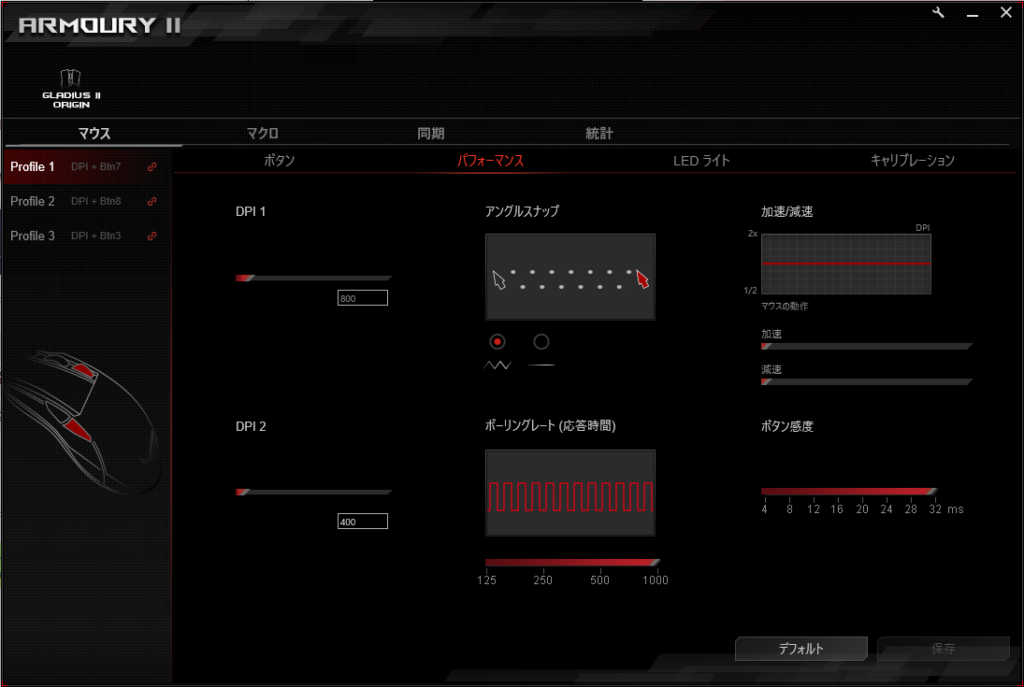
ドライバの設定画面が分かりやすく、直感的に操作可能なのが嬉しい。マウス専用の設定メニューは「ボタン」「パフォーマンス」「LEDライト」「キャリブレーション」の4つにタブ分けされており、よく見られる設定項目は一通り用意されています。
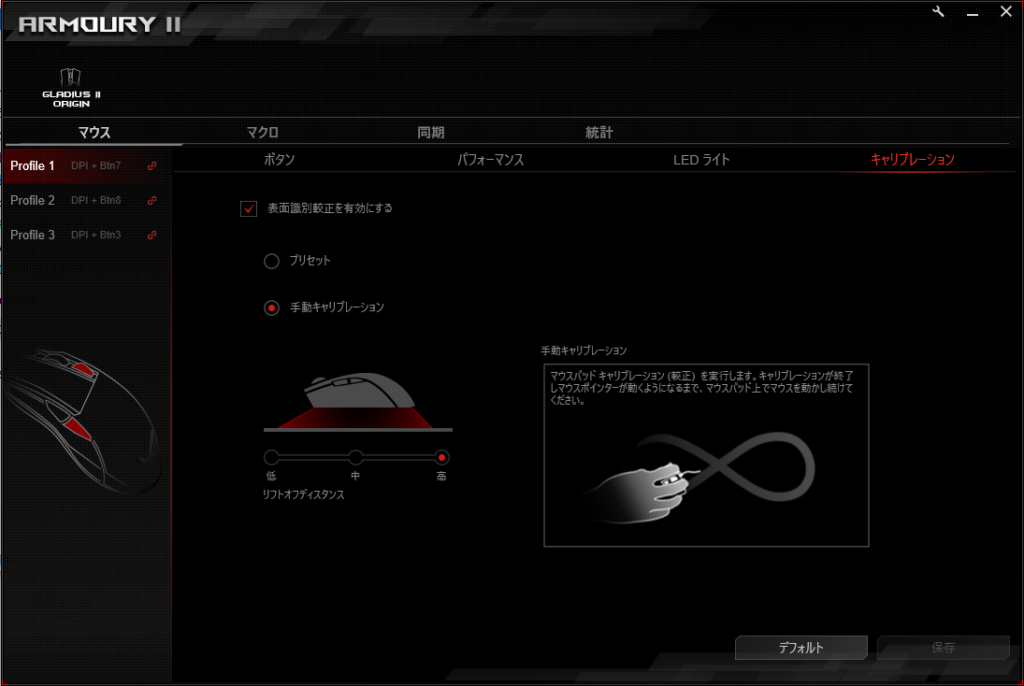
手動キャリブレーション設定によって、使用しているマウスパッドの特性に合わせたセンサーの調整が可能。また、リフトオブディスタンスも3段階から選択できます。
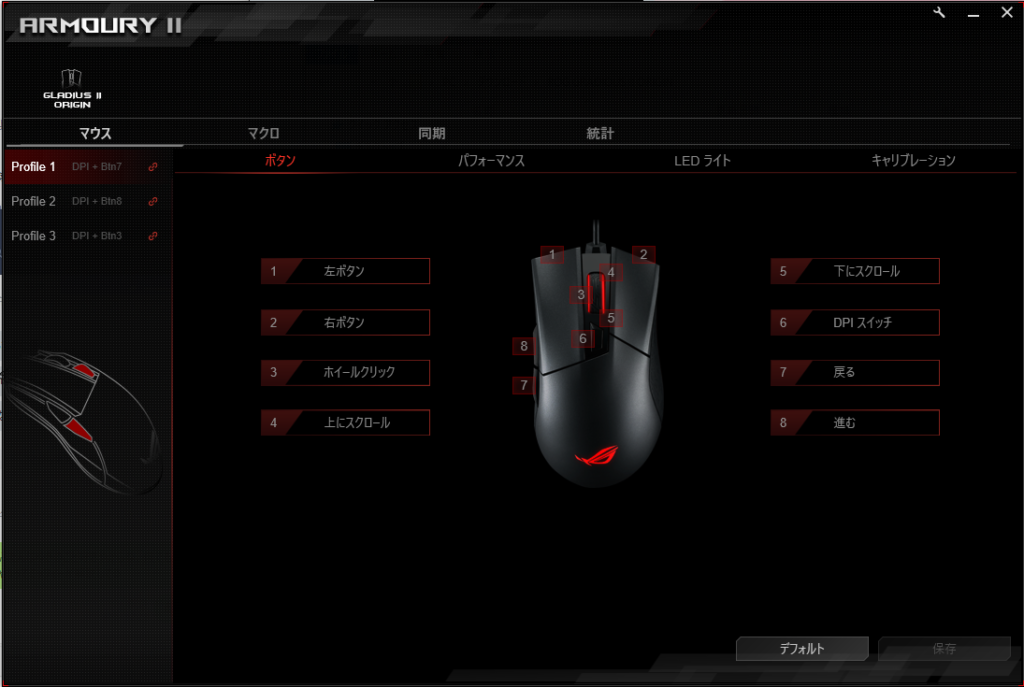
Gladius II Originに搭載されている合計8個のボタンは全て好みのキー/マクロ割り当てが可能。変更したいボタンをクリックして割り当てたいキーを押すか、保存しておいたマクロを選択するだけで割り当て完了です。
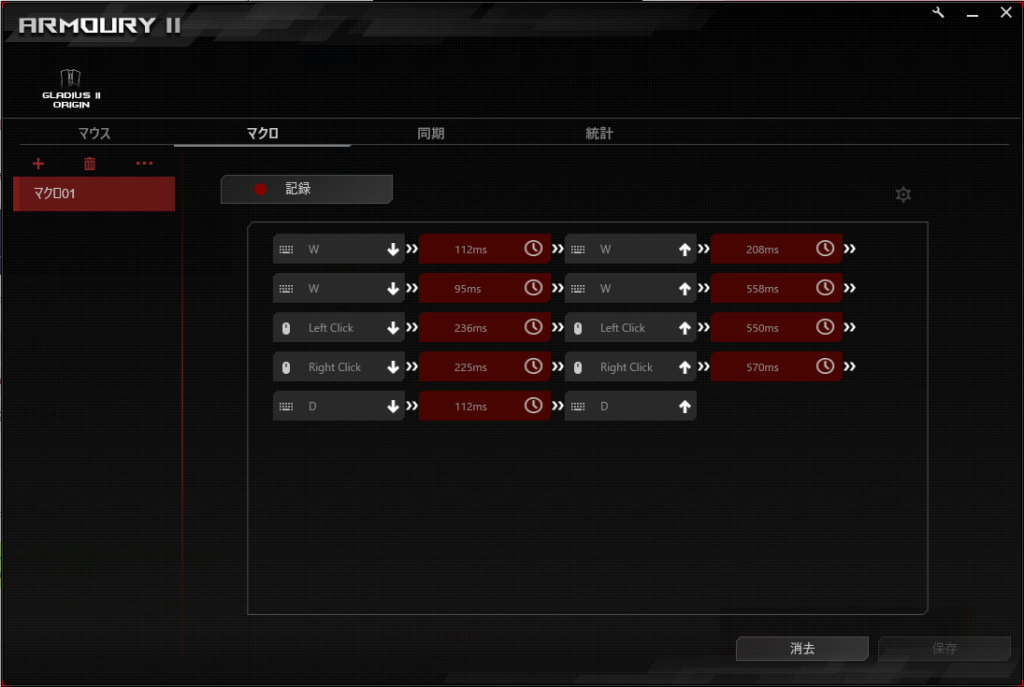
マクロを保存するには「記録」をクリックし、マウスやキーボードで好きな操作を任意の間隔で行うだけです。また、記録したキーや間隔は後ほどカスタマイズが可能です。
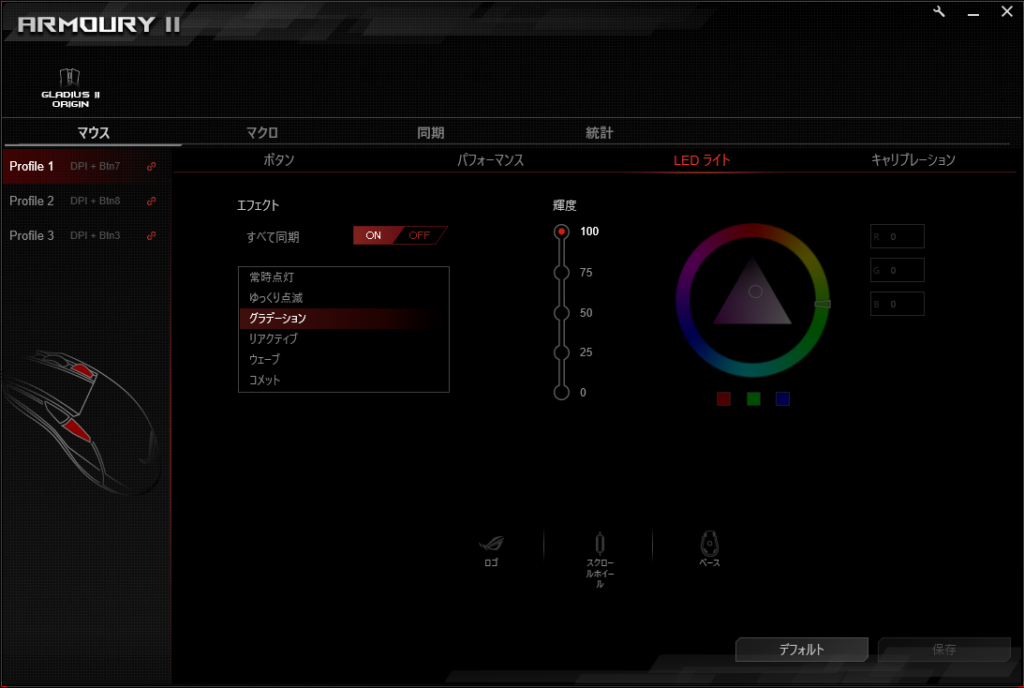
LEDライトに関しても、発光パターンを6種類から選べるほか、輝度は5段階調節、RGBによって好みの発光色に設定するなど、かなり細かく設定することが可能。ゲーミングデバイスの見た目にこだわるゲーマーにとっては非常に嬉しいポイント。
「Aura Sync」機能でLED発光パターンを同期
さらに、他のASUS ROG製品とLED発光パターンや色を同期させる機能「Aura Sync」も組み込まれています。同メーカーのゲーミングキーボード「ASUS ROG Strix Flare」を接続してLED同期設定をONにしましたが、全く同じタイミングでグラデーションの色が切り替わります。
Aura Syncが対応しているのはゲーミングデバイスのみでなく、特定のASUS ROG製のマザーボードやグラフィックボードなどのPCパーツや、その他メーカーのPCケースやLEDファンにまで対象する製品があります。Aura SyncゲーミングPCを自作する予定があるユーザーにとっても、Gladius II Originは非常に魅力的なゲーミングマウスと言えるでしょう。
IE3.0クローン愛用者、自作PCerにオススメしたい
FPSに最適なゲーミングマウス「Gladius II Origin」を実際に使用したところ、機能性に優れたIE3.0クローン機と言える製品でした。手へのフィット感やマウス操作時の安定感はもちろん、付属品やビジュアルへのこだわりも見られます。
- 2種のケーブルやポーチなど、付属品がしっかりしている
- いわゆるIE3.0クローン機で、手へのフィット感は抜群
- どの持ち方でも干渉せず、正確なマウス操作が可能
- 専用ドライバ「ROG Armouny II」によって幅広い設定が可能
- 表面素材やLEDの配置などビジュアル面に優れている
- Aura Syncによって対応製品とLED発光パターンを合わせられる
IE3.0クローンのゲーミングマウスは数多くありますが、Gladius II Originの形状と重量は適切で扱いやすく、精密なAIMを要求されるFPS/TPSプレイヤーも頷ける製品に仕上がっているのではないでしょうか。
ASUS ROGは、Aura Syncに対応したゲーミングデバイスだけでなく、マザーボードやグラフィックボードなどのPCパーツも多く展開しているので、合わせて使用することで“魅せるPC環境”を構築することも可能。

筆者の手の大きさの場合、一般的なマウスの持ち方3種(かぶせ持ち、つかみ持ち、つまみ持ち)全てで馴染む形状でした。左右非対称エルゴノミクス形状ですので、手の大きさによっては干渉してしまう恐れはあるとはいえ、幅広いユーザーが満足できるであろう設計と言えます。

個人的には左右クリックボタンのガイドが深めに窪んでいる点が嬉しかった。操作が激しいゲームプレイ中に人差し指と中指の位置がズレることによってAIMが不安定になる心配は少なそうです。
また、ゲーミングPCを自作するユーザーならば、LED発光パターンを統一させられるAura Sync機能はとても魅力的かと思います。総評としては、細部にもこだわりが見えて安心感のあるゲーミングマウスといった印象。IE3.0クローン愛用者ならば、ぜひ一度試しておいてほしい製品です。
ASUS ROG Gladius II Originの詳細を見る